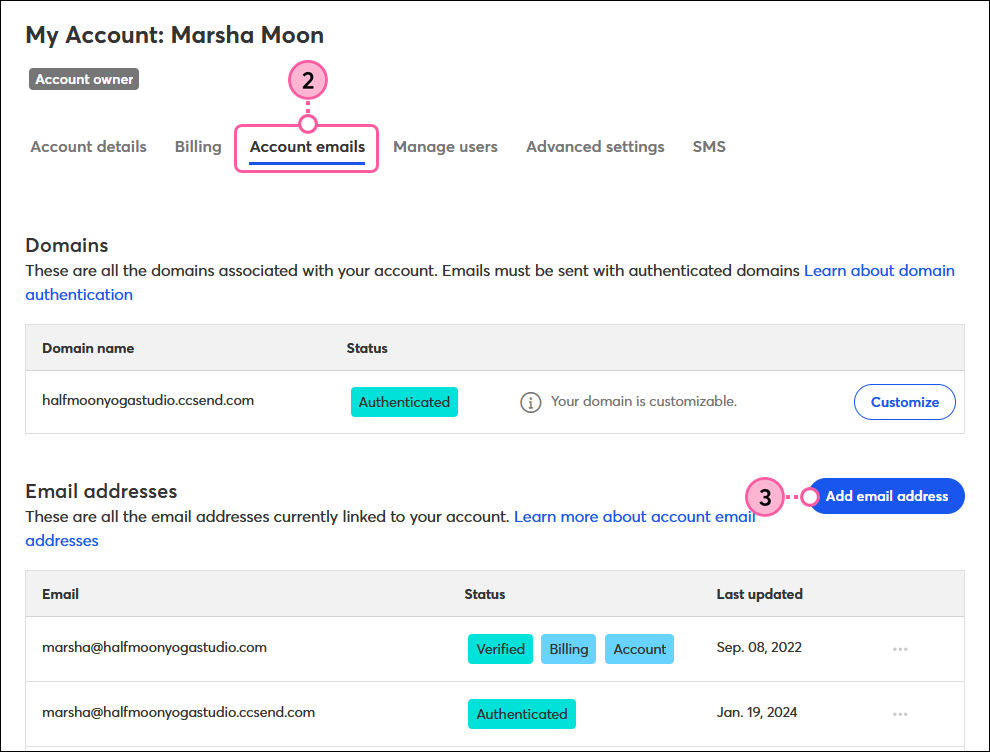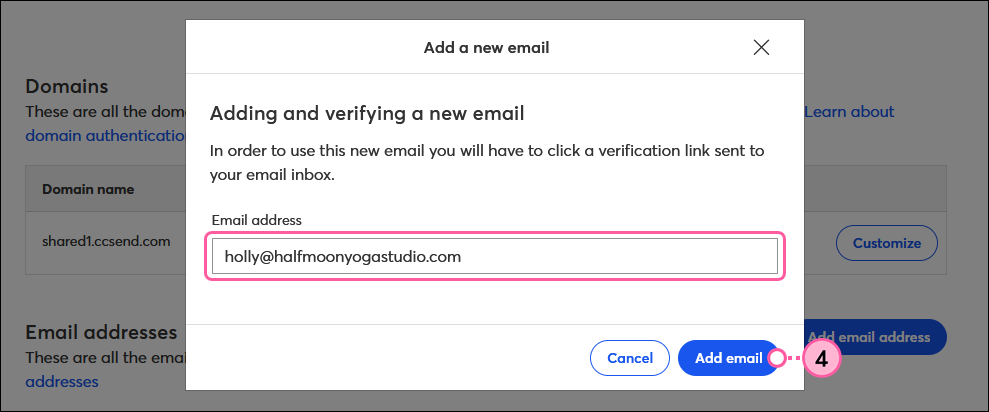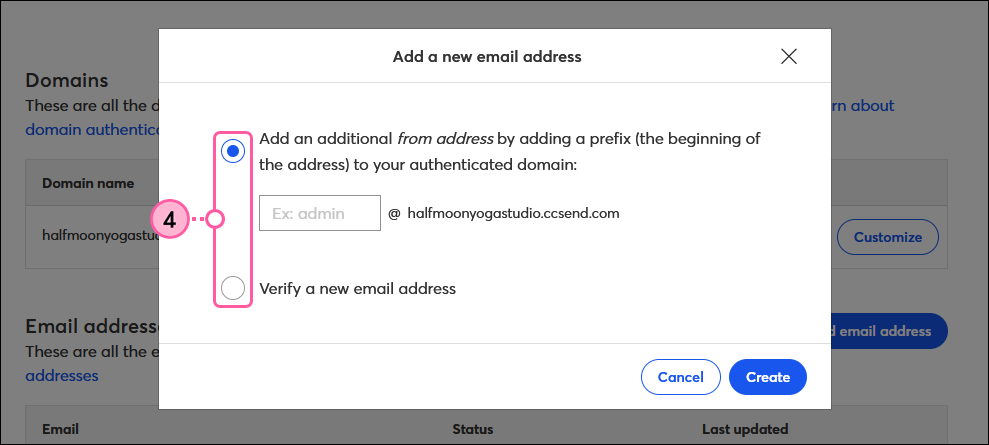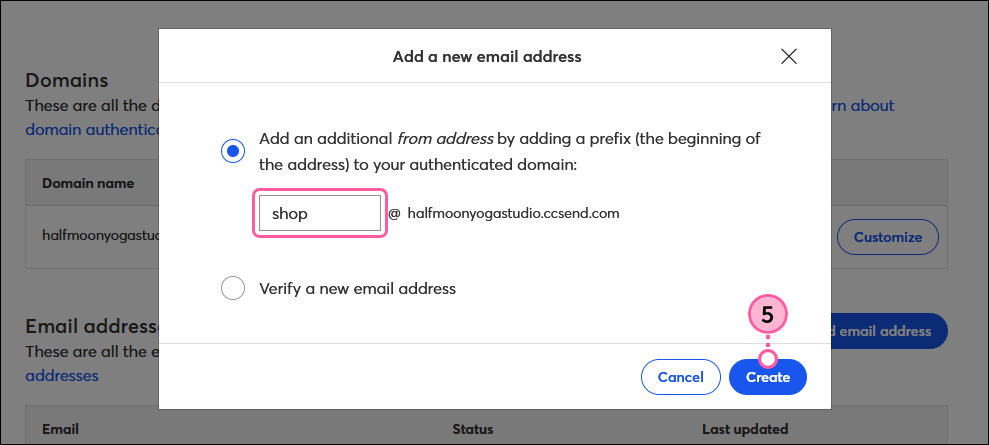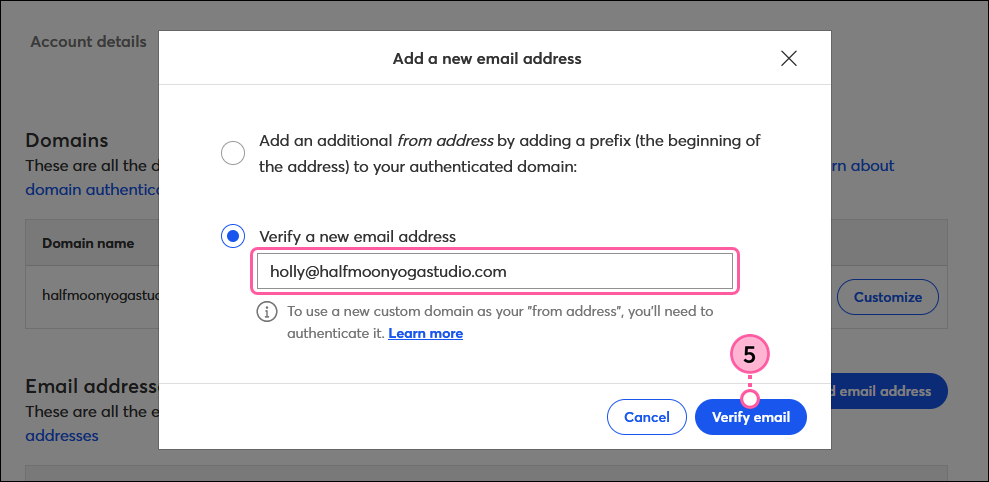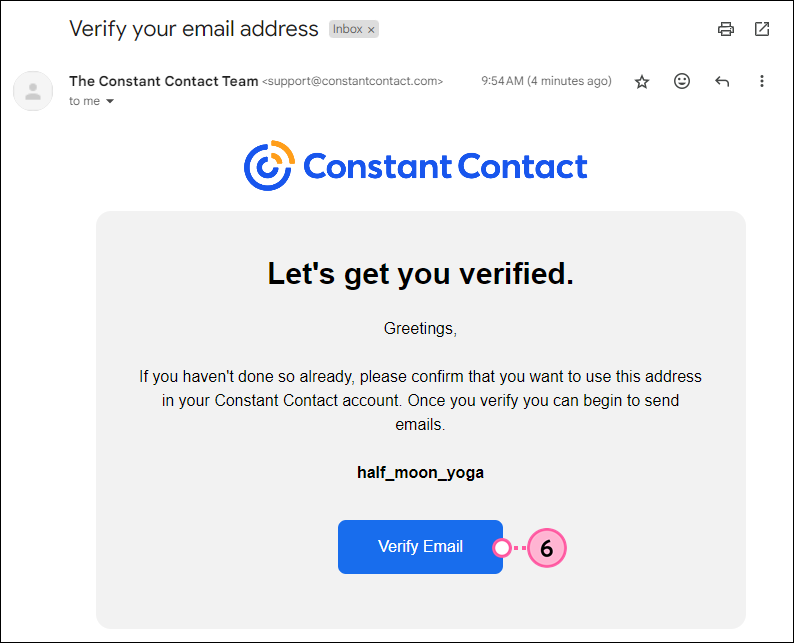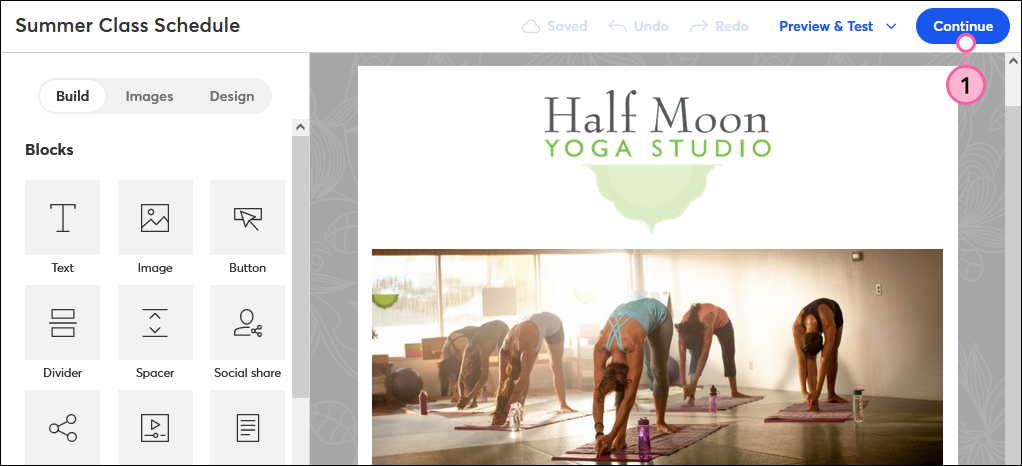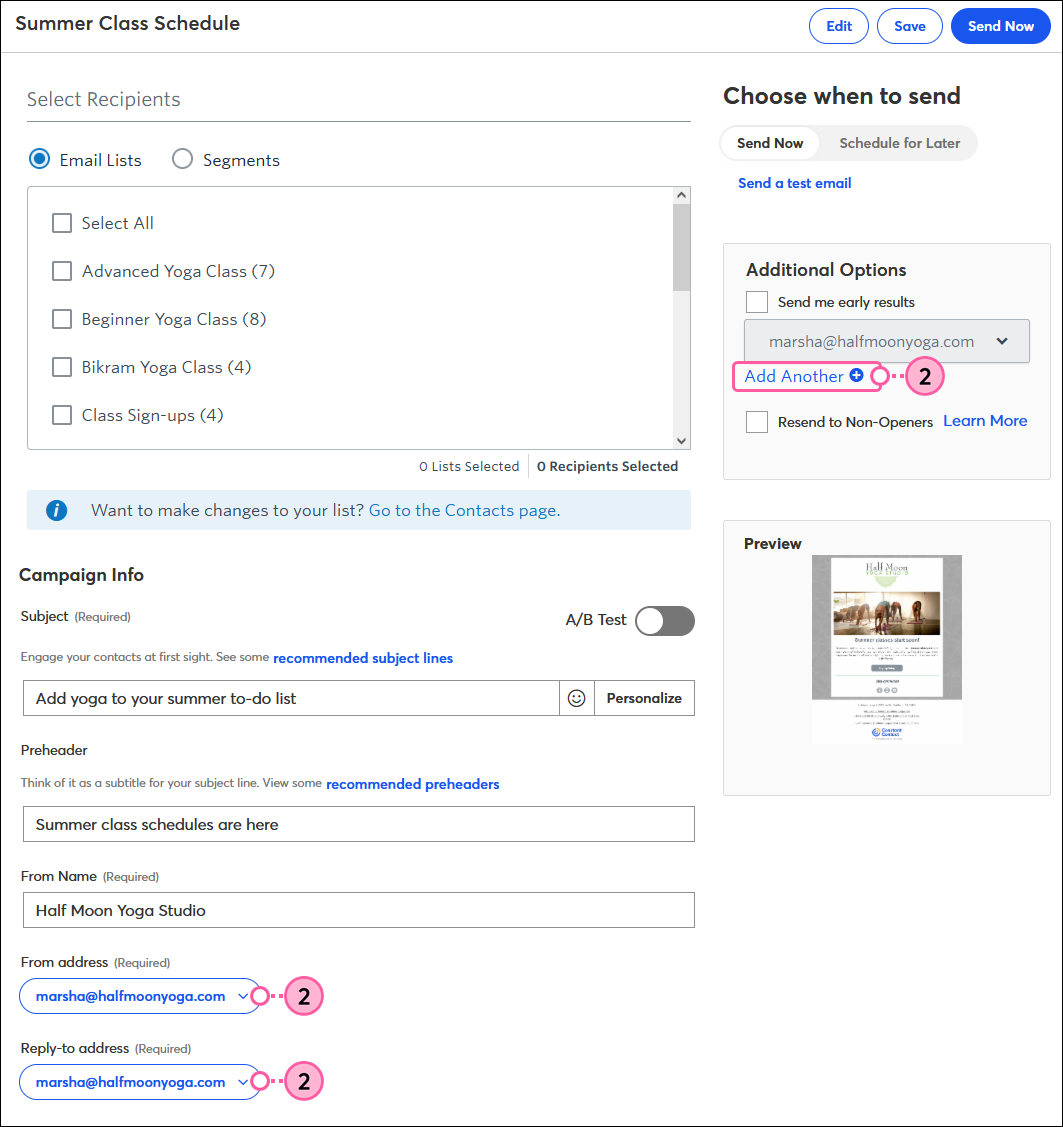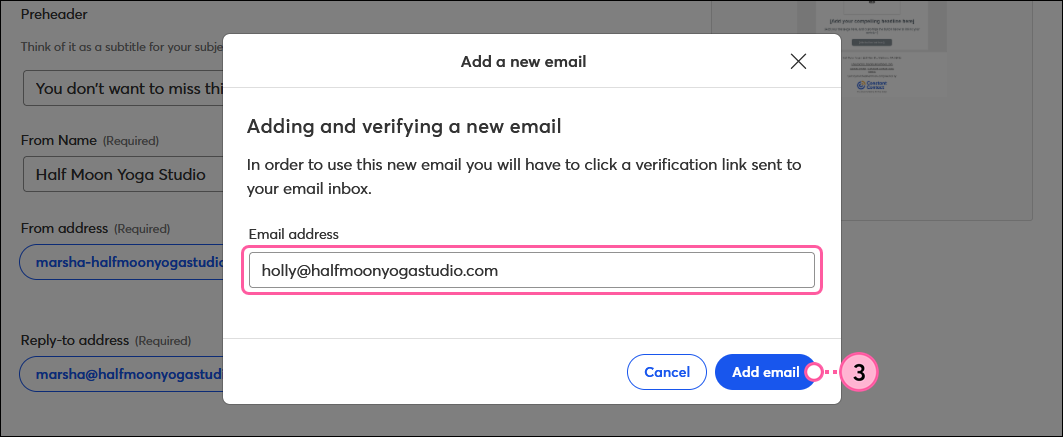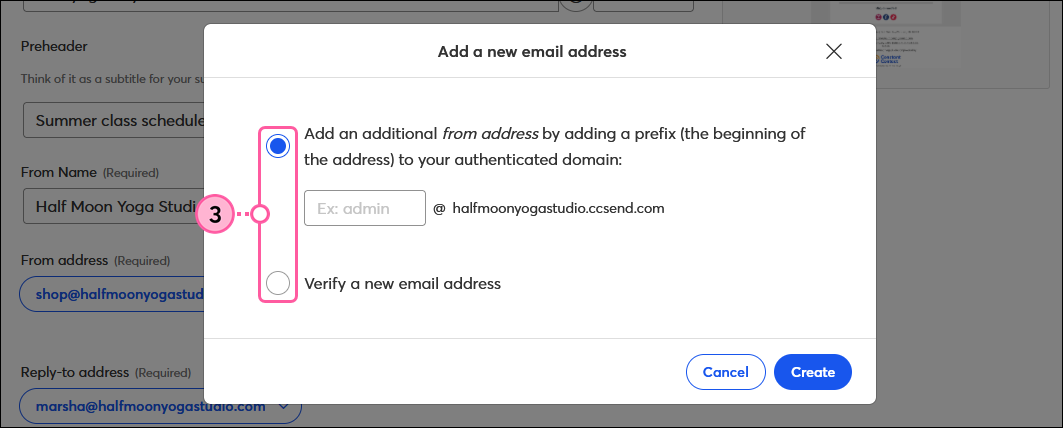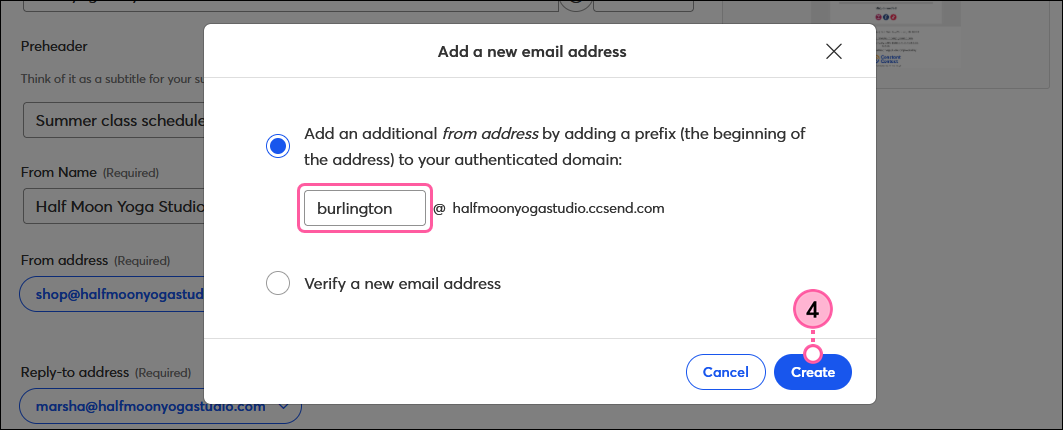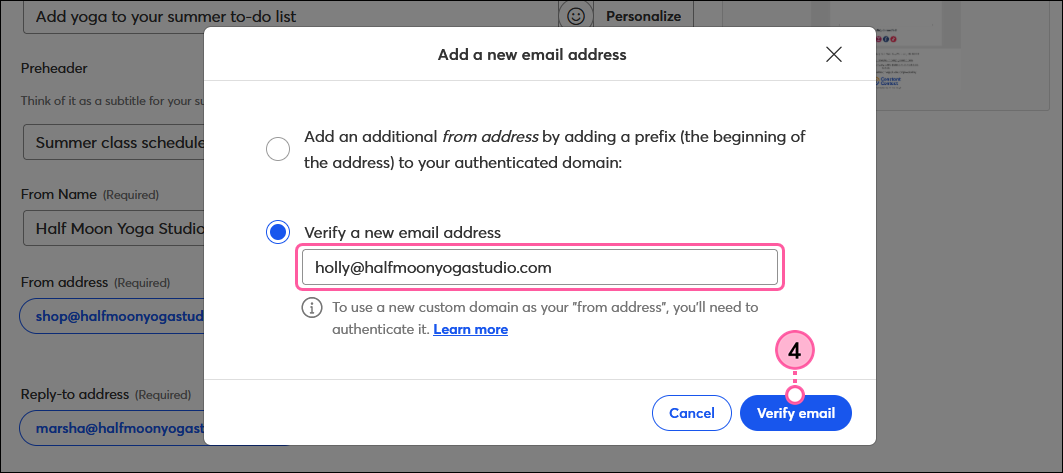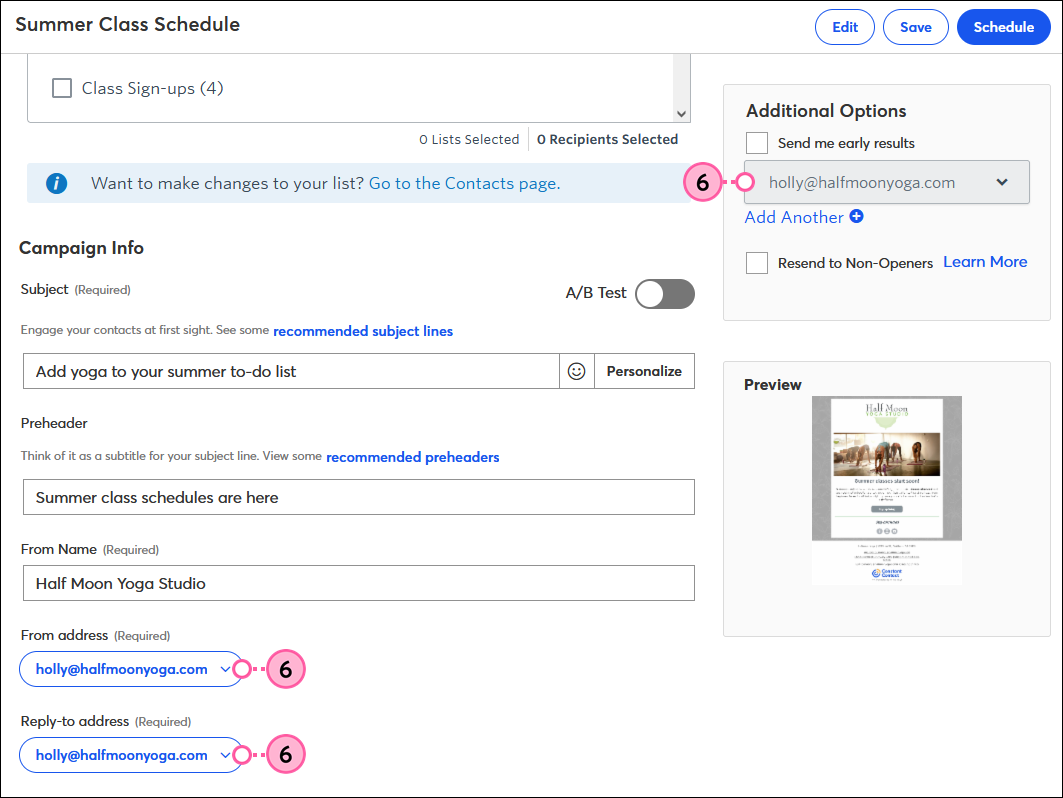Updated: 11. Juli 2025
Eine verifizierte E-Mail-Adresse beweist, dass Sie der Inhaber der E-Mail-Adresse sind und auf die Inbox zugreifen können. Sie müssen eine E-Mail-Adresse nur einmal verifizieren, und Sie können mehr als eine verifizierte E-Mail-Adresse in Ihrem Account haben.
 | Wussten Sie schon? Wenn Sie eine E-Mail-Adresse als Benutzernamen verwenden, ist diese nicht mit der E-Mail-Adresse Ihres Accounts verbunden. Die Änderung Ihres Benutzernamens hat keine Auswirkungen auf Ihre verifizierten E-Mail-Adressen und umgekehrt. |
Welche E-Mail-Adressen muss ich verifizieren?
- Account-E-Mail-Adresse – Bevor Sie mit dem Versenden von E-Mails von Ihrem Constant Contact Account beginnen, müssen Sie die Account-E-Mail-Adresse bestätigen. Wir senden automatisch eine Bestätigungs-E-Mail an die für die Anmeldung an Ihrem Account genutzte E-Mail-Adresse, Sie können aber die Bestätigungs-E-Mail erneut senden, wenn Sie sie nicht erhalten haben. Die Bestätigung der Account-E-Mail-Adresse gewährleistet, dass Sie E-Mails von Constant Contact bezüglich Ihres Accounts erhalten, einschließlich E-Mails zu Rechnungsinformationen und zum Zurücksetzen des Passworts. Sie können Ihre Account-E-Mail-Adresse jederzeit ändern.
- „Von“- und „Antwort-an“-E-Mail-Adressen – Alle „Von“- und „Antwort-an“-E-Mail-Adressen müssen verifiziert werden, um sicherzustellen, dass Sie der Inhaber der Adresse sind. Die „Von“-Adresse wird in der Inbox angezeigt und zeigt Ihren Kontakten, von wem die E-Mail kommt. Die Antwort-Adresse ist die E-Mail-Adresse, die verwendet wird, wenn ein Kontakt auf Ihre E-Mail antwortet, und ermöglicht es Ihnen, E-Mail-Antworten an die Personen in Ihrem Unternehmen weiterzuleiten, die am besten dafür geeignet sind, sie zu bearbeiten. Die Absender- und Antwort-Adressen müssen nicht identisch sein, und Sie können sogar unterschiedliche Absender- und Antwort-Adressen in verschiedenen E-Mails verwenden, je nach Zielgruppe. Die Anzahl der E-Mail-Adressen, die Sie verifizieren können, ist nicht begrenzt.
- E-Mail-Adresse für erste Ergebnisse – Wir können Ihnen 48 Stunden nach dem Versand Ihrer E-Mail automatisch eine E-Mail senden, um Ihnen einen Eindruck von der Leistung zu vermitteln. Sie können diesen Bericht an jede gewünschte E-Mail-Adresse senden lassen, sofern diese verifiziert ist, während Sie Ihren E-Mail-Versand planen.
- Test-E-Mail-Adressen – Obwohl es nicht erforderlich ist, ist es sinnvoll, E-Mail-Adressen zu verifizieren, die möglicherweise viele Test-E-Mails erhalten, da Sie nur eine begrenzte Anzahl von Test-E-Mails an nicht verifizierte E-Mail-Adressen senden können.
Jede E-Mail-Adresse, die Sie verifizieren, kann bei Bedarf später wieder entfernt werden.
Welche Arten von E-Mail-Adressen können nicht verifiziert werden?
Es gibt einige Rollen- oder Gruppenadressen, wie z. B. noreply@ oder request@, an die Constant Contact nie mailt und die Sie nicht verifizieren können. Die vollständige Liste der Rollenadressen finden Sie hier:
Wie kann ich eine E-Mail-Adresse verifizieren?
Es gibt einige Stellen, an denen Sie die Möglichkeit haben, eine E-Mail-Adresse zu verifizieren. Es spielt keine Rolle, von wo aus Sie die E-Mail verifizieren, der allgemeine Prozess ist derselbe: Sie geben die neue E-Mail-Adresse ein, wir senden eine Verifizierungs-E-Mail an sie, und Sie klicken auf den Link in der E-Mail, um den Verifizierungsprozess abzuschließen.
Eine Adresse in den „Account Settings” (Account-Einstellungen) verifizieren
- Klicken Sie auf das Profilsymbol unten links und wählen Sie Account settings (Account-Einstellungen) aus dem Dropdown-Menü.

- Klicken Sie auf die Registerkarte Account emails (Account-E-Mails).
- Klicken Sie auf Add Email Address (E-Mail-Adresse hinzufügen)
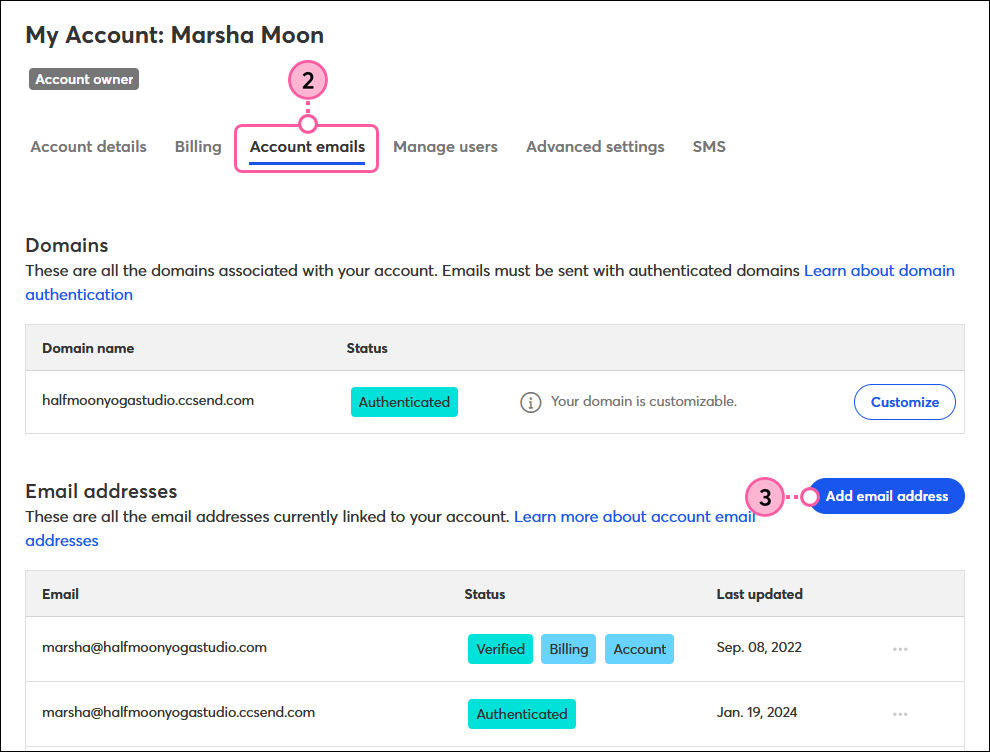
- Abhängig von Ihrem Authentifizierungsstatus:
- Wenn Sie keine benutzerdefinierte Domäne authentifiziert oder eine ccsend-Domäne angepasst haben, geben Sie die E-Mail-Adresse, die Sie verifizieren möchten, in das Feld ein und klicken Sie auf Add email (E-Mail hinzufügen). Fahren Sie dann mit Schritt 6 fort.
Hinweis: Wenn Sie eine benutzerdefinierte Domäne als Absenderadresse verwenden möchten, müssen Sie diese ebenfalls authentifizieren. Andernfalls wird sie mit unserer gemeinsamen Domäne ccsend.com umgeschrieben, um den neuesten Anforderungen an die E-Mail-Authentifizierung zu entsprechen. Zum Beispiel: holly-halfmoonyogastudio.com@shared1.ccsend.com.
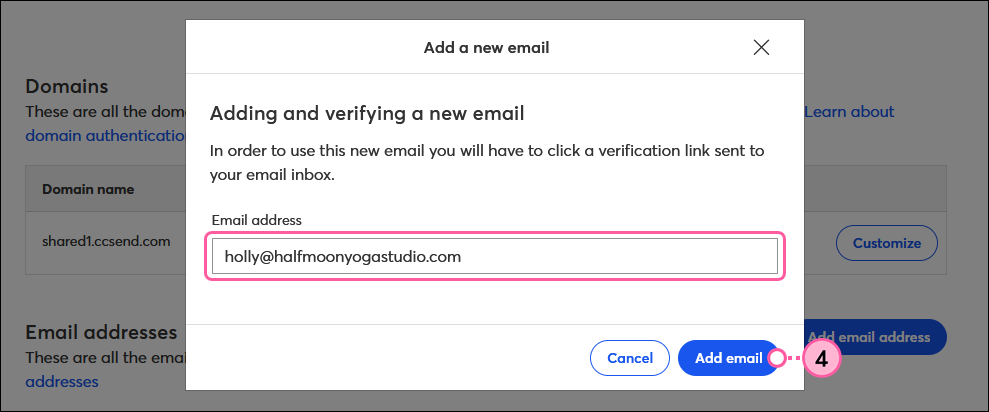
- Wählen Sie aus, ob Sie eine weitere E-Mail-Adresse mit Ihrer authentifizierten benutzerdefinierten Domäne oder Ihrer benutzerdefinierten ccsend-Domänehinzufügen möchten, oder ob Sie eine neue E-Mail-Adresse verifizieren möchten.
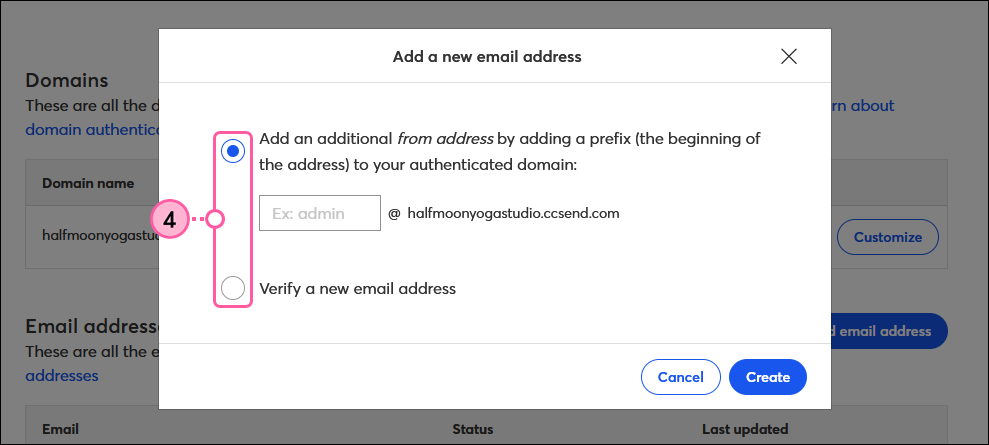
- Je nach Auswahl in Schritt 4:
- Geben Sie ein Präfix für die neue E-Mail-Adresse mit Ihrer authentifizierten Domäne ein und klicken Sie auf Create (Erstellen).
Hinweis: Wenn Sie eine E-Mail-Adresse mit Ihrer benutzerdefinierten Domäne von ccsend hinzufügen, erhalten Sie keine Bestätigungs-E-Mail, da diese nicht mit einer tatsächlichen E-Mail-Inbox verbunden ist.
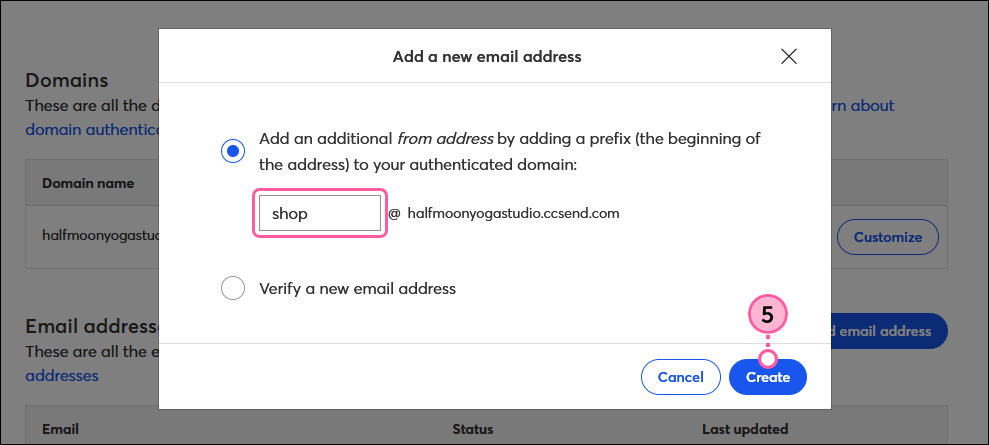
- Geben Sie die E-Mail-Adresse, die Sie verifizieren möchten, in das Feld ein und klicken Sie auf Verify email (E-Mail verifizieren).
Hinweis: Wenn Sie eine benutzerdefinierte Domäne als Absenderadresse verwenden möchten, müssen Sie diese ebenfalls authentifizieren.Zur Zeit können Sie nur eine benutzerdefinierte Domäne in Ihrem Konto authentifizieren.
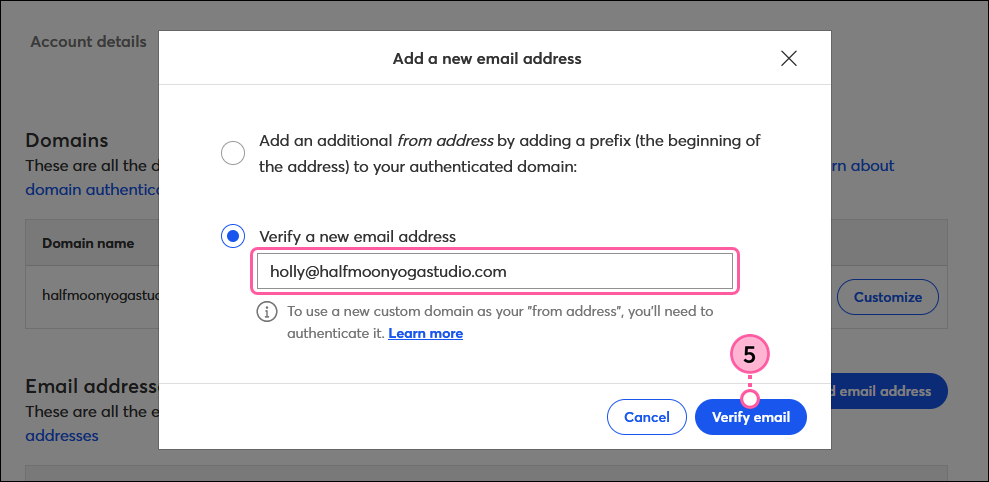
- Sie erhalten eine E-Mail „Bestätigen Sie Ihre E-Mail-Adresse“ vom Constant Contact Team. Öffnen Sie die E-Mail und klicken Sie auf die Schaltfläche Verify Email (E-Mail verifizieren).
Hinweis: Die Bestätigungs-E-Mail listet Ihren Account-Namen oder Benutzernamen auf. Wenn Sie eine E-Mail-Adresse als Ihren Benutzernamen verwenden, machen Sie sich keine Sorgen, wenn sie sich von der Adresse, die Sie bestätigen möchten, unterscheidet. Die Schaltfläche „Verify Email“ (E-Mail verifizieren) bestätigt die E-Mail-Adresse, an die die E-Mail gesendet wurde.
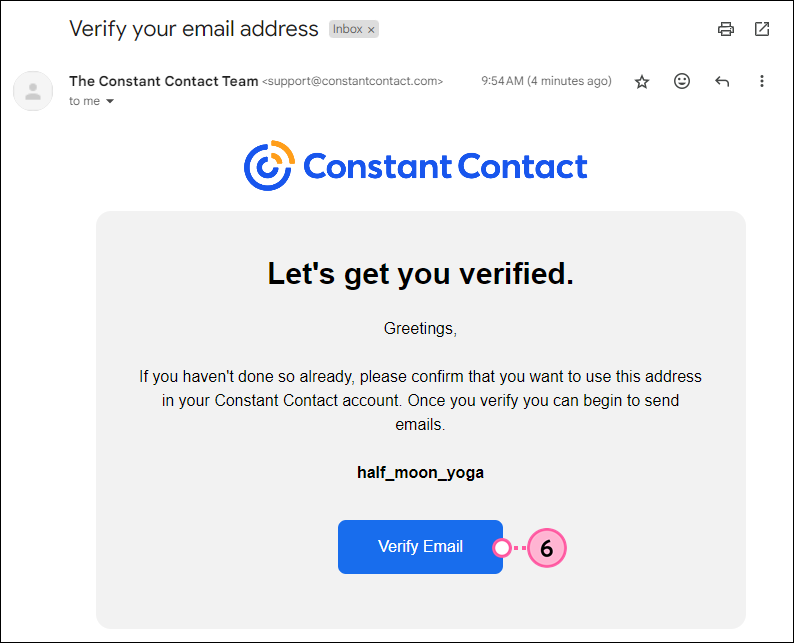
Sie können jetzt die verifizierte E-Mail-Adresse an verschiedenen Stellen in Ihrem Account auswählen, einschließlich der Absender-E-Mail-Adresse (wenn diese ebenfalls authentifiziert wurde), der Antwort-E-Mail-Adressen, der E-Mail-Adresse für erste Ergebnisse und der Kontakt- oder Rechnungs-E-Mail-Adressen Ihres Accounts.
Eine Adresse in einem E-Mail-Entwurf verifizieren
Sie können auch weitere E-Mail-Adressen bestätigen, um sie als Absender- und Antwort-E-Mail-Adressenzu verwenden und um die E-Mail mit Ersten Ergebnissenzu erhalten, während Sie eine E-Mail planen.
- In Ihrem E-Mail-Entwurf klicken Sie auf Continue (Weiter).
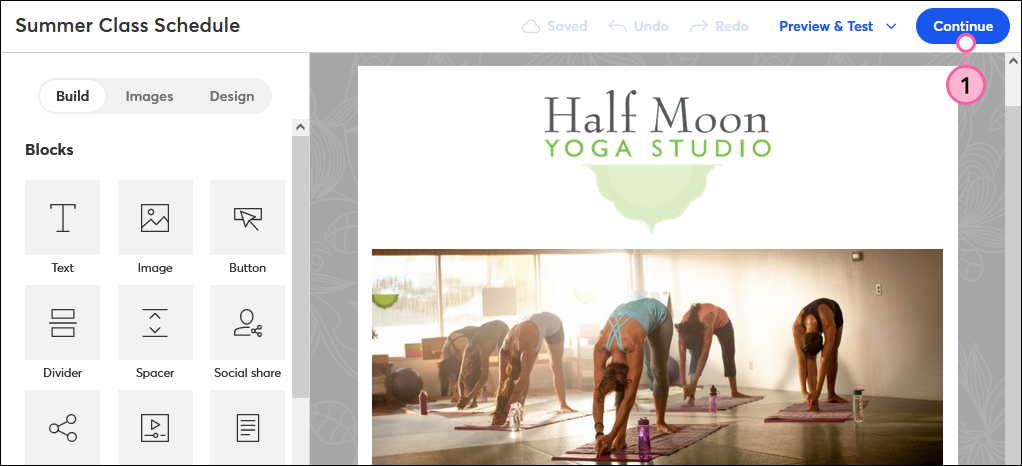
- Wählen Sie „Add another email“ (Eine weitere E-Mail hinzufügen) aus den Dropdown-Menüs „From address“ (Absenderadresse) oder „Reply-to address“ (Antwortadresse) oder klicken Sie auf „Add Another“ (Weitere hinzufügen) im Abschnitt „Send me early results“ (Frühe Ergebnisse senden).
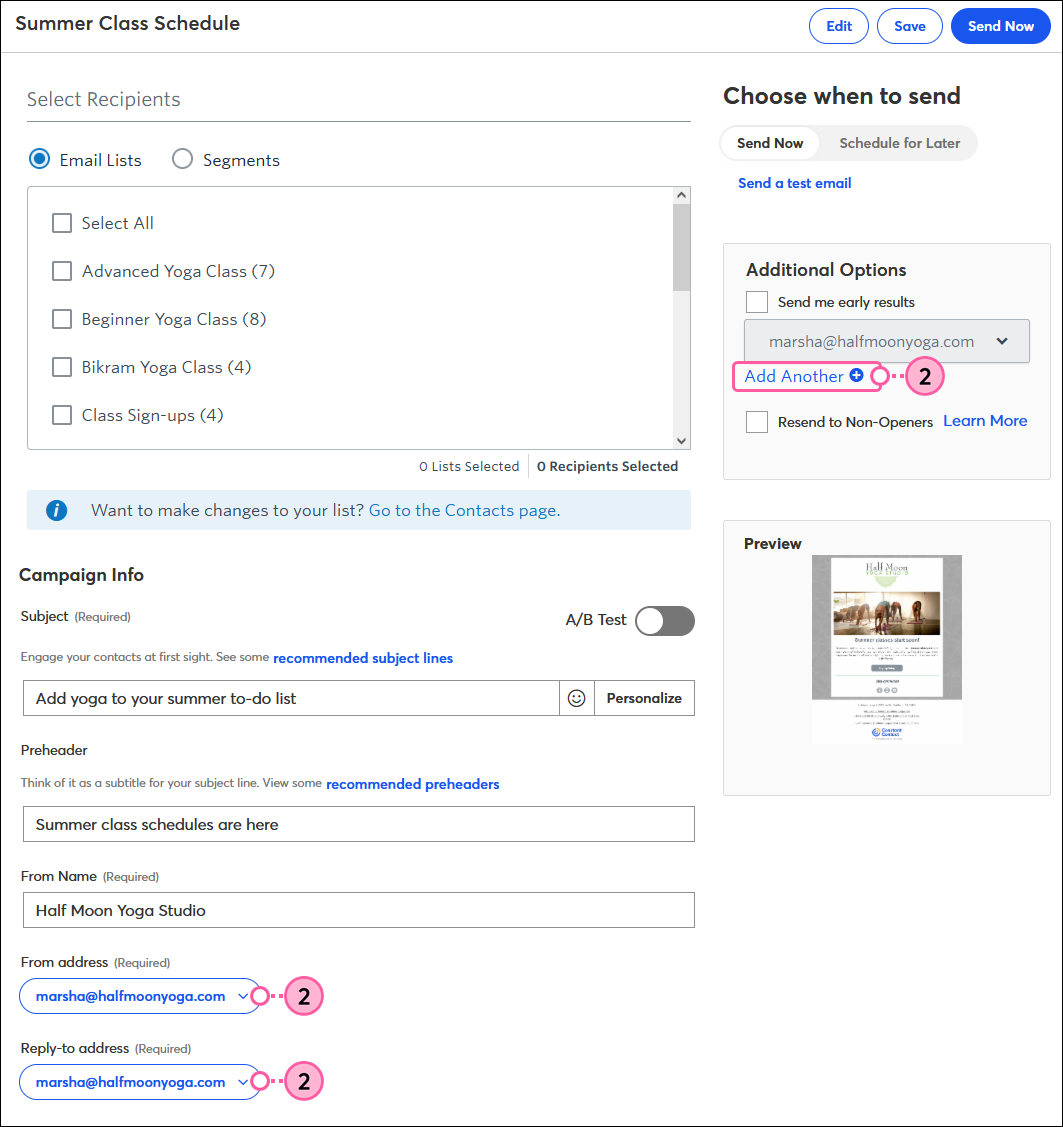
- Abhängig von Ihrem Authentifizierungsstatus:
- Wenn Sie keine benutzerdefinierte Domäne authentifiziert oder eine ccsend-Domäne angepasst haben, geben Sie die E-Mail-Adresse, die Sie verifizieren möchten, in das Feld ein und klicken Sie auf Add email (E-Mail hinzufügen). Fahren Sie dann mit Schritt 5 fort.
Hinweis: Wenn Sie diese Adresse als Absenderadresse verwenden möchten, müssen Sie sie ebenfalls authentifizieren. Andernfalls wird sie mit unserer gemeinsamen Domäne ccsend.com umgeschrieben, um den neuesten Anforderungen an die E-Mail-Authentifizierung zu entsprechen. Zum Beispiel: holly-halfmoonyogastudio.com@shared1.ccsend.com.
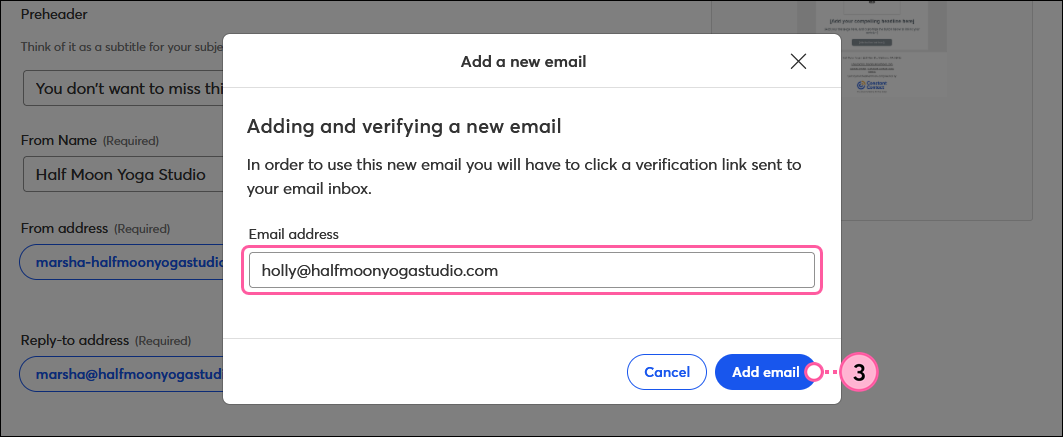
- Wählen Sie aus, ob Sie eine weitere E-Mail-Adresse mit Ihrer authentifizierten benutzerdefinierten Domäne oder Ihrer benutzerdefinierten ccsend-Domänehinzufügen möchten, oder ob Sie eine neue E-Mail-Adresse verifizieren möchten.
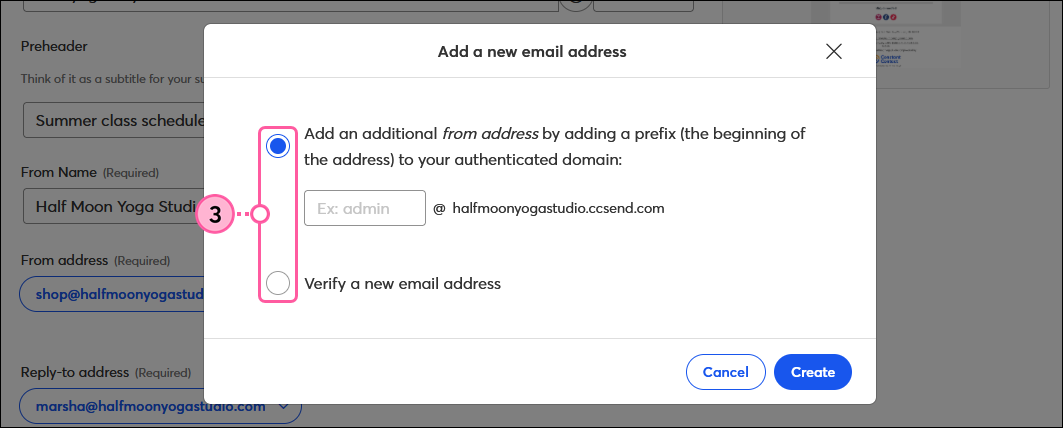
- Je nach Auswahl in Schritt 3:
- Geben Sie ein Präfix für die neue E-Mail-Adresse mit Ihrer authentifizierten Domäne ein und klicken Sie auf Create (Erstellen).
Hinweis: Wenn Sie eine E-Mail-Adresse mit Ihrer benutzerdefinierten Domäne von ccsend hinzufügen, erhalten Sie keine Bestätigungs-E-Mail, da diese nicht mit einer tatsächlichen E-Mail-Inbox verbunden ist.
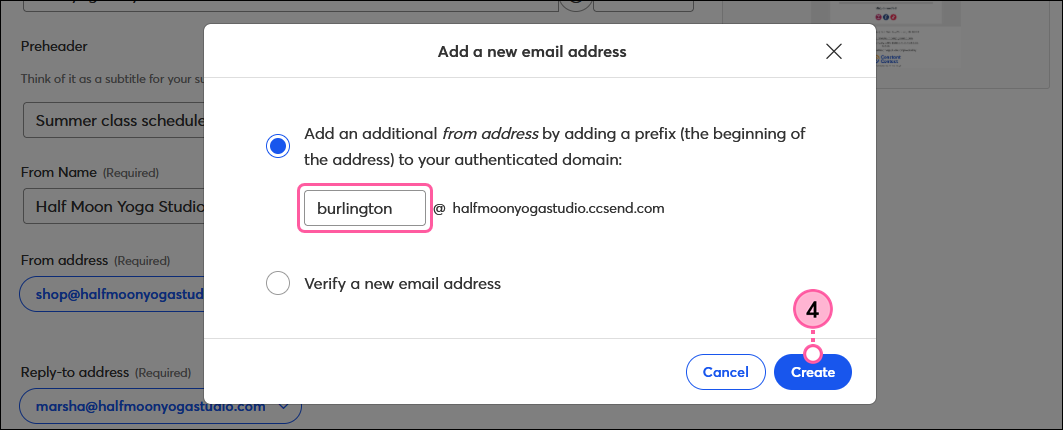
- Geben Sie die E-Mail-Adresse, die Sie verifizieren möchten, in das Feld ein und klicken Sie auf Verify email (E-Mail verifizieren).
Hinweis: Wenn Sie eine benutzerdefinierte Domäne als Absenderadresse verwenden möchten, müssen Sie diese ebenfalls authentifizieren.Zur Zeit können Sie nur eine benutzerdefinierte Domäne in Ihrem Konto authentifizieren.
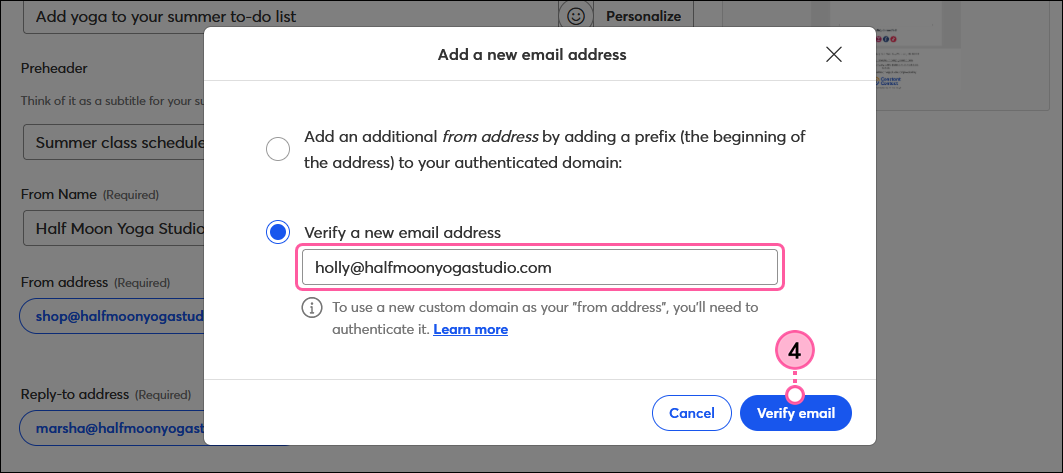
- Sie erhalten eine E-Mail „Verify your email address“ (Bestätigen Sie Ihre E-Mail-Adresse) vom Constant Contact Team. Öffnen Sie die E-Mail und klicken Sie auf die Schaltfläche Verify Email (E-Mail verifizieren).
Hinweis: Die Bestätigungs-E-Mail listet Ihren Account-Namen oder Benutzernamen auf. Wenn Sie eine E-Mail-Adresse als Ihren Benutzernamen verwenden, machen Sie sich keine Sorgen, wenn sie sich von der Adresse, die Sie bestätigen möchten, unterscheidet. Die Schaltfläche „Verify Email“ (E-Mail verifizieren) bestätigt die E-Mail-Adresse, an die die E-Mail gesendet wurde.

- Nach der Bestätigung können Sie die E-Mail-Adresse in einer der Dropdowns auswählen. Wenn Sie die bestätigte E-Mail-Adresse nicht sehen, versuchen Sie, Ihren Browser zu aktualisieren.
Hinweis: In der Dropdown-Liste „From Address“ (Absenderadresse) sehen Sie nur Ihre authentifizierten E-Mails als verfügbare Optionen.
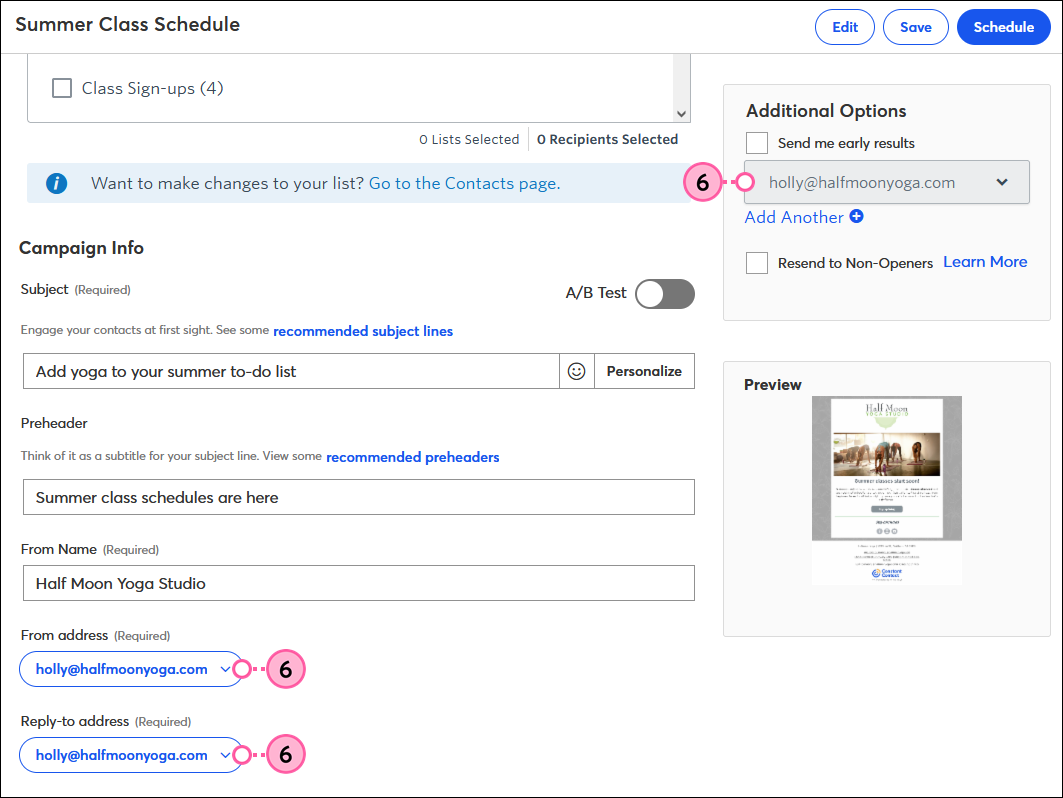
Was ist, wenn ich die Bestätigungs-E-Mail nicht erhalte?
Wenn Sie die Bestätigungs-E-Mail nicht erhalten haben, vergewissern Sie sich, dass die E-Mail-Adresse richtig geschrieben ist, und prüfen Sie Ihren Spam- oder Junk-Ordner. Wenn Sie sie immer noch nicht erhalten – hier finden Sie einige andere mögliche Gründe.